So geht es...

Win10: Startbildschirm deaktivieren
- Öffnen Sie den Ausführen-Dialog mit der Tastenkombination [Windows] und [R].
- Geben Sie den Befehl "regedit" ein und klicken Sie auf "OK". Anschließend startet der Registrierungs-Editor.
Anleitung ohne Tool 32 bit Version
- Navigieren Sie zum Pfad HKEY_LOCAL_MACHINE \ SOFTWARE \ Policies \ Microsoft \ Windows.
- Klicken Sie mit der rechten Maustaste auf Windows und erstellen einen neuen Schlüssel namens Personalization.
- Wählen sie Personalization aus und klicken mit der rechten Maustaste ins rechte Fenster.
- Aus dem Menü wählen sie Neu / DWORD-Wert (32 bit) und nennen es NoLockScreen.
- Klicken Sie NoLockScreen doppelt an und tragen bei Wert 1 ein.
- Starten sie den Rechner neu.
Abschließend schließen Sie beide Fenster und starten Sie Windows neu.
Der Startbildschirm ist nun verschwunden.
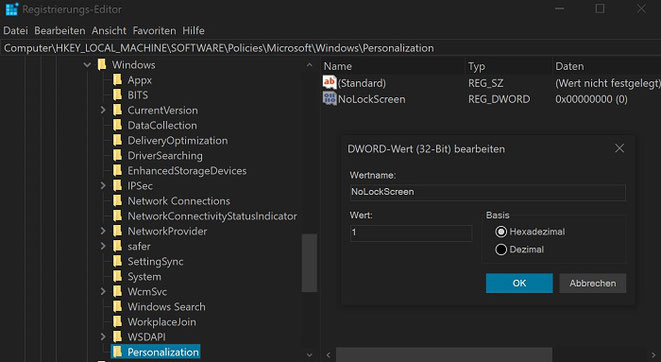
Anleitung ohne Tool
Hier können Sie den Lockscreen wieder über die Gruppenrichtlinien deaktivieren jedenfalls, wenn Sie die Pro-Version haben. Mit der Home Version konnten wir dies bislang noch nicht testen. Sie brauchen also kein extra Tool mehr, um den Lockscreen zu deaktivieren.
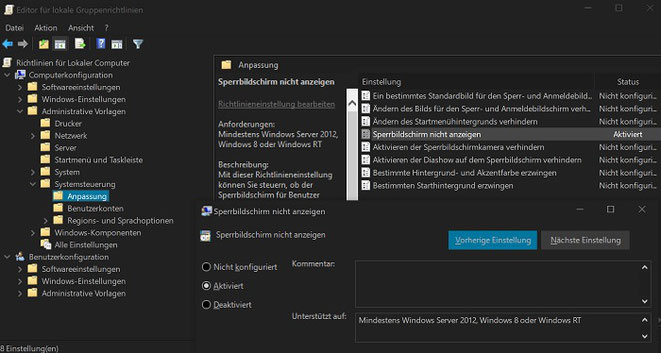
- Drücken Sie die Windows-Taste und geben gpedit.msc ein
- Klicken Sie unter Richtlinien für lokaler Computer auf Administrative Vorlagen / Systemsteuerung / Anpassung.
- Ein Doppelklick auf Sperrbildschirm nicht anzeigen und auf aktiviert stellen.
- Alles mit OK bestätigen und den Rechner einmal neu starten.
